如何制作OS X Recovery USB驱动器
如果是苹果用户,可能知道在安装OS X(Lion或更高版本)时,它会自动在启动驱动器上创建隐藏的恢复卷。当遇到紧急情况时,能够使用“磁盘工具”轻松恢复设备,以修复损坏的硬盘驱动器,在线查找有关设备问题的信息,将设备恢复到之前的设置或重新安装OS X,Apple允许用户拥有使用Disk Assistant创建的OS X Recovery USB驱动器的物理副本。
要创建OS X Recovery USB驱动器,用户需要做一些事情:
- 操作系统启动驱动器上的工作恢复卷 。
- 具有至少1GB存储空间的USB驱动器。
如果设备上没有可用的恢复量,则无法按照这些说明进行操作。如果旧设备型号当前在较新的操作系统上运行,则这些说明将不起作用。
如何使用Disk Assistant制作OS X Recovery驱动器
在“磁盘工具”中列出的任何分区上克隆恢复卷时,将删除目标卷中的所有数据。因此,在使用Disk Assistant创建OS X Recovery驱动器之前准备USB驱动器,尤其是在USB驱动器中存在大量存储空间的情况下。在新目标中创建分区,以便可以拥有恢复卷的专用部分。
准备好新目标后,按照以下步骤操作,以便拥有使用“磁盘助手”创建的物理OS X恢复磁盘。
- 使用磁盘助手
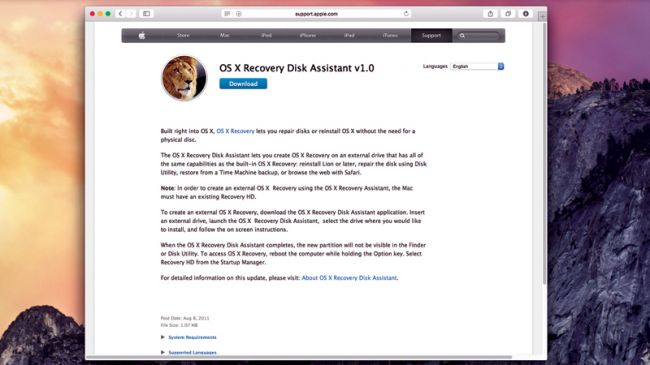
转到 应用程序>实用程序 ,查看文件夹中是否没有“Recovery Disk Assistant”。如果没有,可以从Apple的支持网站下载。等待下载完成,然后双击“Downloads”文件夹中的“RecoveryDiskAssistant.dmg”文件。它将在“Applications”文件夹中创建名为“Recovery Disk Assistant.app”的文件。
- 选择新驱动器
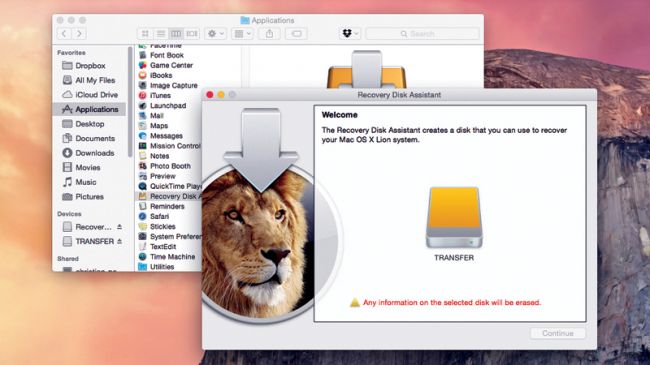
将USB驱动器连接到您的设备并启动“Recovery Disk Assistant”。需要同意条款和条件,并等待向导检测到外部驱动器。选择新的恢复磁盘,即连接到计算机的USB驱动器,然后单击“继续”按钮。
- 弹出并保持USB安全
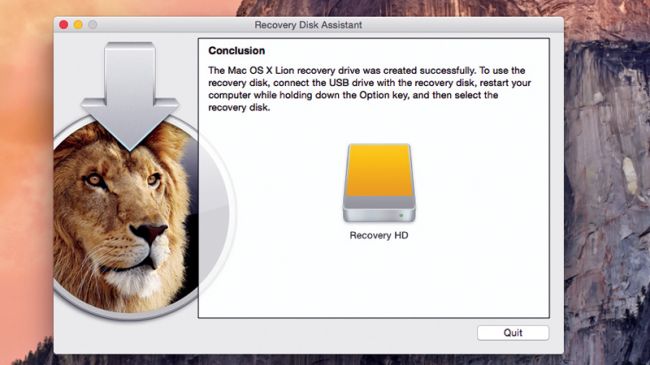
系统创建原始恢复卷的克隆不会花很长时间,它会在完成后提示,以便可以单击“退出”按钮以弹出USB驱动器。确保将USB驱动器保存在安全且易于访问的位置。




